时间:2016-04-01 18:43 来源: 我爱IT技术网 作者:佚名
本例主要介绍如何在Excel单元格中动态引用照片或图片。
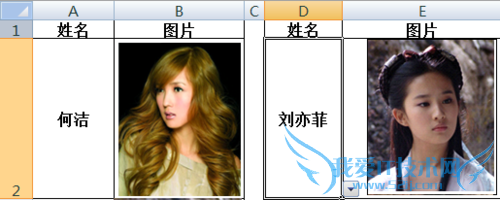
前期准备工作(包括相关工具或所使用的原料等)
Excel
操作步骤说明:
首先,表格A列是图片或照片名称,B列单元格存储照片。需要在D2输入或选择名称,然后在E2返回对应照片或图片。

首先,选中D2单元格,点击【数据】-【有效性】。
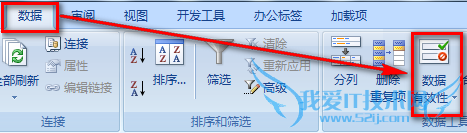
如下图,选择【序列】,数据来源处选择A列数据。这样设置完毕后,在D2单元格就产生了A列数据的下拉菜单,可以选择不同的名称。
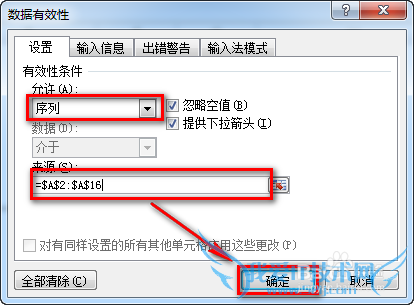
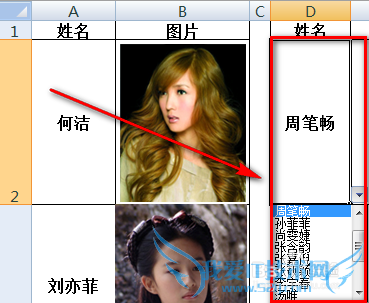
点击功能区的【公式】-【定义名称】。
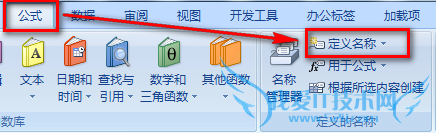
如下图,输入公式:
=INDEX(图片!$B:$B,MATCH(图片!$D$2,图片!$A:$A,0))
定义一个“照片”的名称。
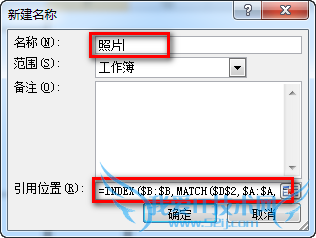
选择功能区的【开发工具】选项卡,选择【插入】-【图像控件】。
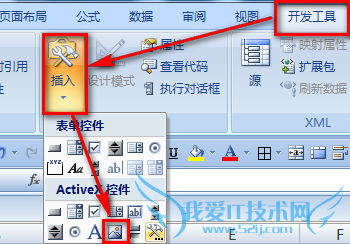
用鼠标画出一个控件,并适当调整大小。
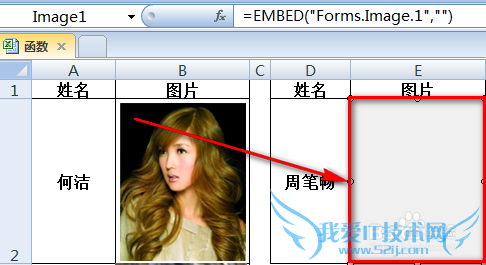
选中图像控件,将编辑栏的公式改成:=照片。
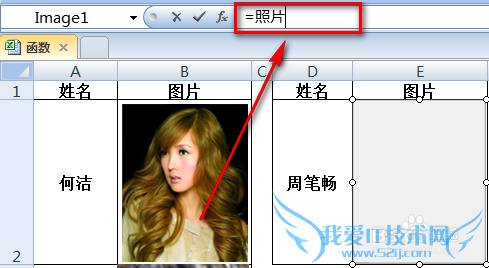
回车后,图像控件就返回了D2姓名对应的照片。
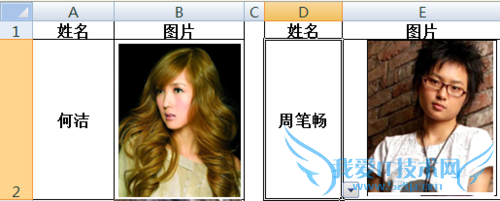
更改下拉框的选项,照片将随着动态变化。
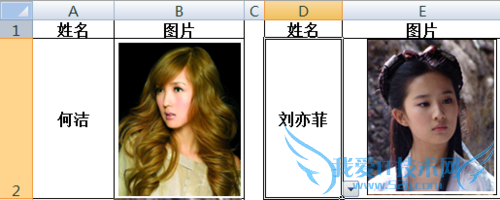
注意事项
如果您觉得此经验有用,可以点击本页面右上方的【大拇指】图案和【收藏按钮】或者右下方的【分享】按钮,也可以点击本注意事项下方的【收藏】按钮。
如需要了解更多内容,可以百度搜索“百度经验shaowu459”或到百度知道向我提问。
经验内容仅供参考,如果您需解决具体问题(尤其法律、医学等领域),建议您详细咨询相关领域专业人士。作者声明:本文系本人依照真实经历原创,未经许可,谢绝转载。- 评论列表(网友评论仅供网友表达个人看法,并不表明本站同意其观点或证实其描述)
-
